5000 р.
Код товару: 37731
Виробник: Атол
АТОЛ: Драйвер ККТ v.8.x 1 робоче місце, Електронна ліцензія, код 37731
Ліцензія: АТОЛ: Драйвер ККТ v.8.x 1 робоче місце, Електронна ліцензія, код 37731.
призначення
«АТОЛ: драйвер ККМ» - програма (драйвер), що забезпечує обмін даними з ККМ з одного боку, і з клієнтським ПЗ товарного або касовим ПО з іншого. Його основне призначення - надати можливість без особливих зусиль і додаткових знань максимально повно і зручно управляти фіскальним реєстратором, «подаючи» прості і зрозумілі команди. Драйвер позбавляє розробників призначеного для користувача програмного забезпеченнявід рутинної реалізації протоколу роботи ККМ, а також надає додатковий сервіс і зручні засоби по налаштуванню ККМ:
- візуальне конфігурування параметрів роботи ККМ;
- підтримка декількох ККМ, підключеним до різних портів одного ПК;
- робота з ККМ, підключеної до віддаленого ПК по мережі (з використанням технології DCOM);
- пошук ККМ - визначення параметрів підключення до ПК (швидкість, порт і ін.).
- 1С-сумісно
- «АТОЛ: Драйвер ККМ» є зовнішньою компонентою для системи програм 1С: Підприємство версій 7.5, 7.7, 8.0 і 8.1.
Конфігурації «Торгівля + Склад» v.7.7, «Комплексна конфігурація» v.7.7, «Управління торгівлею» v.8.0, 8.1
В даних конфігураціях вже реалізована робота з драйвером. Тобто не вимагається написання будь-якого коду, досить зробити візуальну настройку параметрів для початку роботи. Детальну інформацію про підключення торгового устаткування до конфігурацій «Торгівля + Склад» і «Комплексна конфігурація» можна прочитати у відповідних розділах книг «Опис конфігурації».
інші конфігурації
Інформацію про встановлення та підключення драйвера будь-яких інших конфігурацій системи програм 1С: Підприємство можна знайти в документації (див. Документ «Опис інтерфейсу») з установочного дистрибутива. Драйвер, починаючи з версії 5.6, може працювати як повнофункціональна ActiveX компонента, і протестований на сумісність з системою програм 1С: Підприємство версій 7.7 і 8.0 на роботу як:
- ActiveX
- зовнішня компонента
Наявність знака «1С-сумісно» говорить про те, що даний програмний продуктпротестований на предмет сумісності з системою програм 1С саме фахівцями компанії «1С». Знак також свідчить про присудження розробнику - компанії «АТОЛ технології» - статусу 1С: Франчайзі.
Також з версії 6.6.0 «АТОЛ: Драйвер ККМ» підтримує інтерфейс компанії 1С, призначений для забезпечення взаємодії конфігурацій системи програм «1С: Підприємство 8» з різними моделями торгового обладнання. Детальніше про вимоги компанії 1С до зовнішніх компонентів для роботи з торговим обладнанням можна прочитати в документі «Методика створення зовнішніх обробок обслуговування» на диску ІТС в розділі «Робота з торговим обладнанням» Методичною підтримки 1C: Підприємство 8.1.
Сумісність з ОС
- для Windows 98 / ME / NT / 2000 / XP / 2003 / Vista / 7 OLE Automation сервер і зовнішня компонента для системи програм 1С: Підприємство
- для MS-DOS з передачею параметрів і поверненням результату через файли (тільки для ККМ «АТОЛ»)
- для MS-DOS з передачею параметрів і поверненням результату через переривання (тільки для ККМ «АТОЛ»)
Сумісність з ПО
- всі Windows-засоби розробки, що підтримують технологію OLE Automation:
- Delphi;
- C ++ Builder;
- Microsoft Visual C ++;
- Microsoft Visual Basic;
- Microsoft Visual Fox Pro;
- Microsoft Visual C #;
- додатки Microsoft Officeз VBA (Excel, Word, Access та ін.);
- Navision;
- Axapta;
- 1С: Підприємство версій 7.5, 7.7, 8.0, 8.1;
- та ін.
- всі DOS-засоби розробки:
- Borland Pascal;
- Borland C ++;
- Clarion;
- FoxPro;
- та ін.
підтримуване обладнання
Фіскальні реєстратори:
- АТОЛ:
- «FPrint-22К»;
- «FPrint-55К»;
- «FPrint-03К»;
- «FPrint-5200К»;
- «FPrint-02К»;
- «FPrint-88К»;
- «ФЕЛІКС-Р Ф» версія 02;
- «ФЕЛІКС-02К» версія 01;
- «ФЕЛІКС-РК» версія 01;
- «ФЕЛІКС-3СК» версія 01;
- «Wincor Nixdorf TH-230K»;
- «PayCTS-2000K»;
- «PayPPU-700K»;
- «PayVKP-80K»;
- «Тріумф-Ф» версія 01.
- Штрих-М:
- «Елвес-МІНІ-ФР-Ф» версія 02;
- «ШТРИХ-ФР-Ф» версії 03 і 04;
- «ШТРИХ-ФР-Ф» БІЛОРУСЬ;
- «ШТРИХ-ФР-К» версія 01;
- «Елвес-ФР-К» версія 01;
- «ШТРИХ-МІНІ-ФР-К» версія 01;
- «ШТРИХ-LIGHT-ФР-К»;
- «ШТРИХ-М-ФР-К» тільки зі стрічкою шириною 80мм;
- «ШТРИХ-КОМБО-ФР-К».
- кристал:
- «Кристал-Сервіс ПІРИТ ФР01 К».
- Инкотекс:
- «МЕРКУРІЙ 114.1Ф» версії 01 і 02.
- ПІЛОТ:
- «POSPrint FP410K».
- Мультісофт:
- «MSTAR-Ф»;
- «МSTAR-ТК.1».
- Іскра:
- «ПРИМ-08ТК»;
- «ПРИМ-88ТК»;
- «ПРИМ-07До».
- СервісПлюс:
- «СП101ФР-К».
- IKC-Техно:
- «IKC-E260T».
- NCR:
- «NCR-001K».
- Резонанс (Україна):
- «Марія-301 МТМ T7».
- НПФ Юнисистем (Україна):
- «МІНІ-ФП6».
- Newton (Казахстан):
- «ПОРТ FP-300 / FP-550 / FP1000».
можливості
візуальна настройка

«АТОЛ: Драйвер ККМ» має візуальну сторінку властивостей, що полегшує роботу з обладнанням. За допомогою сторінки властивостей можна легко налаштувати потрібні параметрироботи з ККМ (порт підключення, швидкість передачі даних і т.д.) і візуально перевірити роботу з нею - клієнтського додатку немає необхідності програмувати дані параметри або створювати свій користувальницький інтерфейсдля їх налаштування. Драйвер забезпечує автоматичне збереження і відновлення зроблених налаштувань.
Наявність візуальної настройки параметрів роботи ККМ, реалізованої безпосередньо в драйвері дозволяє при розробці клієнтського ПЗ не замислюватися над управлінням кожної конкретної моделлю ККМ:
- різні моделі ККМ мають різні можливості по налаштуванню, обумовлені, як правило, їх конструктивними особливостями, Наприклад, типом принтера: матричний або термо, з отрезчіком або без і ін. Візуальна сторінка автоматично адаптується під конкретну модельККМ, що дозволяє уникнути обліку всіх її особливостей в клієнтському додатку;
- з появою нової моделі ККМ, з розширеними щодо своїх попередників можливостями з налаштування, немає необхідності модифікувати клієнтське ПЗ - досить тільки оновити драйвер. Для полегшення однаковою настройки кількох ККМ можна скористатися експортом / імпортом розумних налаштувань через файли.
Пошук підключеного обладнання
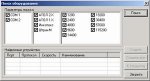
Підключення декількох ККМ до різних портів одного ПК

У драйвері є можливість пошуку підключеного обладнання. Для пошуку підтримуваних пристроїв, підключених до ПК, реалізований зручний і простий діалог, який дозволяє швидко визначити їх параметри.
Робота з ККМ, підключеної до віддаленого ПК в мережі
Архітектура драйвера побудована таким чином, що з його допомогою можна управляти ККМ, підключеної до одного ПК з будь-яких інших комп'ютерів в локальної мережі. Даний механізм реалізований з використанням технології Microsoft DCOM. Слід звернути увагу на те, що для клієнтського додатканемає різниці в технології управління віддаленої або локальної ККМ. Тобто сьогодні ви можете працювати з ККМ підключеної до свого ПК, а завтра до сусіднього, без доопрацювання власного ПО.
управління ККМ
Всього драйвер налічує близько 100 методів і 175 властивостей для управління ККМ. Крім безпосередньо касових команд, в драйвері реалізовані такі сервісні функції, як: друк штрих-коду, робота з картинками в форматі BMP і т.д. Умовно всі методи можна розбити на наступні групи:
- Логічні пристрої - управління списком ККМ даного робочого місця.
- Реєстрація - основоположні касові операції: продаж, повернення та ін.
- Операції - операції з чеками і змінами: оплата, виплата, внесення, скасування чека та ін.
- Друк тексту - друк нефіскальной текстової інформації: Друк рядка, кліше та ін.
- Запити - отримання стану лічильників і параметрів ККП: сума готівки, змінний підсумок, версія, поточна дата і ін.
- Друк графіки - друк графічної інформації: довільний бітовий образ, штрихкод і ін.
- Графіка в пам'яті - управління та друк графіки, що зберігається в пам'яті ККМ.
- Програмування - установка і зчитування параметрів роботи ККМ.
- Сервіс - сервісні операції з управління ККМ: введення дати і часу, обнуління лічильників, скидання налаштувань, фіскалізація і ін.
- Звіти - всілякі звіти: з гасінням, без гасіння, по годинах ін.
- Обмін даними - зчитування і завантаження даних: зчитування ПО ККМ і ін.
- Додаткові - додатковий сервіс: звук, відрізка і ін.
Деякі моделі ККМ налічують до 7 параметрів управління якістю друку! Ручний підбір їх оптимальної комбінації може зайняти досить багато часу. Для спрощення підбору даних параметрів розроблений гнучкий механізм перебору і тестового друку.
умови розповсюдження
«АТОЛ: Драйвер ККМ» є безкоштовним для ККМ, розроблених в АТОЛ:
- «FPrint-22К»;
- «FPrint-55К»;
- «FPrint-03К»;
- «FPrint-5200К»;
- «FPrint-02К»;
- «FPrint-88К»;
- «Аура-01ФР-KZ» (для республіки Казахстан) «;
- «ФЕЛІКС-Р Ф» версія 02;
- «ФЕЛІКС-02К» версія 01;
- «ФЕЛІКС-РК» версія 01;
- «ФЕЛІКС-3СК» версія 01;
- «PayCTS-2000K»;
- «PayPPU-700K»;
- «PayVKP-80K»;
- «PayVKP-80KZ» (для республіки Казахстан);
- «ТОРНАДО» ( «МЕРКУРІЙ-114.1 Ф» версія 04);
- «ТОРНАДО-К» ( «МЕРКУРІЙ MS-K» версія 02);
- «Тріумф-Ф» версія 01.
Для ККМ, що розробляються іншими компаніями, драйвер є платним, тобто для роботи з цим обладнанням потрібно придбати електронний ключзахисту в АТОЛ технології.
При використанні драйвера без ключа захисту включається демонстраційний режим, який дозволяє:
- ККМ «АТОЛ»: Обмежень немає.
- ККМ «Инкотекс», «Штрих-М», «Пілот», «Мультісофт», «Сервіс-Плюс», «Іскра»: за будь-якої реєстрації, буде проводитися реєстрація одиничного кількості за ціною 10 рублів.
Увага!Для встановлення драйверів для термінальної сесії необхідна розрахована на багато користувачів версія. Однак АТОЛ не гарантує коректну роботу драйвера в термінальній сесії і залишає за собою право на свій розсуд відмовити в консультаціях у випадку такої організації роботи драйвера.
Все нові й модернізовані апарати виробництва АТОЛ фіскальні дані в ОФД можуть передавати за допомогою кабелю USB, При підключенні касового апарату до комп'ютера. Для цього використовується служба Ethernet over USB. Необхідна служба встановлюється разом з Драйвером Торгового Устаткування, і вимагає вибору каналу зв'язку ККТ з ПК через USB порт.
Для настройки такого способу передачі фіскальних даних доведеться "попітніти". Перше, що потрібно - користувач з адміністраторськими правами (тільки під таким користувачем вдасться що-небудь налаштувати). Друге, що потрібно - удача і терпіння. Але спосіб перевірений нашими співробітниками.
Увага: передача даних за допомогою Ethernet over USB не рекомендується співробітниками АТОЛ, так як АТОЛ до сих пір не може отримати добро на цифрові підписи для своїх USB драйверів від служби Windows. Бюрократія, що з неї взяти. Ура-ура, з версії драйвера 8.15 проблеми з цифровим підписом драйверів відсутні.
Якщо з якоїсь причини встановити службу за інструкцією не вийде, доведеться використовувати "милиці". Завантажуйте їх по посиланнях внизу сторінки. Якщо до установки служби у Вас вже були встановлені драйвера АТОЛ - потрібно їх повне видалення.
Увага №2: служба Ethernet over USB у касових апаратів, виробництва АТОЛ працює тільки починаючи з прошивки 2.x.x.x. Прошивки для Вашого апарату вимолювати у співробітників АТОЛ або АСЦ АТОЛ.
Перемикання каналу зв'язку ККТ з ПК через USB
За замовчуванням більшість фіскальних реєстраторівАТОЛ працюють через COM порт(За винятком АТОЛ 30Ф і АТОЛ 11Ф). Для перемикання на канал обміну USB потрібно зробити наступне:
- Вимкнути ККТ (якщо включений).
- Затиснути кнопку прокрутки чеків.
- Не відпускаючи кнопку включити ККТ.
- Дочекатися п'ятого звукового сигналу.
- ККТ роздрукує на чеку пункти сервісного режиму.
- Натиснути два рази кнопку прокрутки чека (повинно бути два звукові сигнали).
- Роздрукується чек з параметрами каналу зв'язку.
- Три рази натиснути кнопку прокрутки чека (три звукові сигнали).
- Роздрукується "USB включений" і повернеться в сервісний режим.
- Натиснути один раз кнопку прокрутки чека, ККТ перейде в робочий режим.
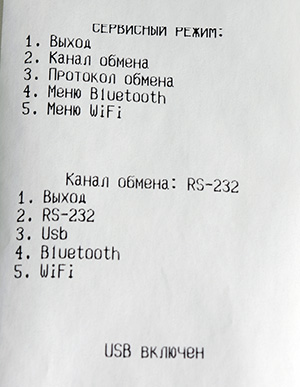
Відключення перевірки цифрового підпису в нових версіях Windows
На даний момент найпростішим рішенням є видалення старого ДТО і установка нової версії 8.15.
Увага №3: тільки для старих версій драйверів (версії до 8.14 включно)! Для операційних систем Windows Vista і вище. Зробити це можна кількома способами:
Через командний рядок (підходить для всіх версій Windows):
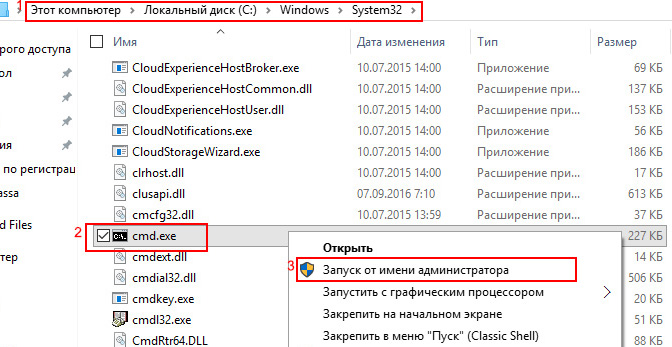
За допомогою редактора локальної групової політики (найдієвіший спосіб для старих версій Windows):
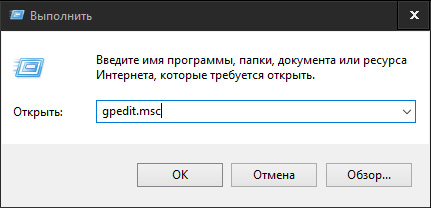
З варіантів особливої завантаження системи (для Windows 10):
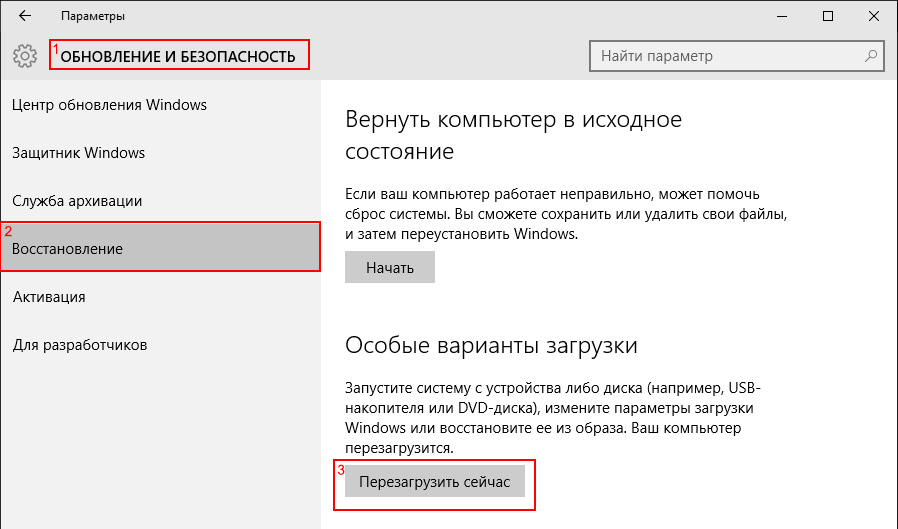
Так як драйвера, які використовуються для роботи з ККМ при їх підключенні по USB не мають цифрового підпису, Їх установка буде неможлива, тому що по замовчуванням Windowsзабороняє установку таких драйверів. Для того, щоб все-таки була можливість їх використання, цю перевірку необхідно відключити.
Відключення перевірки підпису встановлюваного драйвера в Windows 7
Спосіб 1.
Цей спосіб вимагає наявності на комп'ютері встановленого оснащення редактора груповий політики. Якщо ви використовуєте Windows 7 Home Basic, Home Premium або Starter, то вам доведеться встановити цю оснастку окремо.
Відкрийте діалог «Виконати», натиснувши комбінацію клавіш Win + R, наберіть в ній gpedit.msc і натисніть кнопку OK:
Відкриється вікно редактора локальної групової політики:
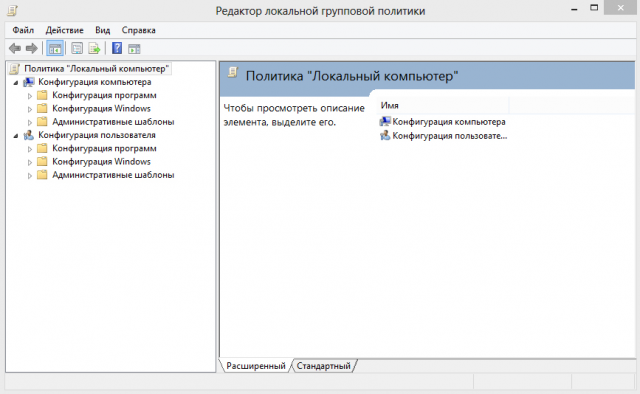
У вікні переходимо в розділ «Конфігурація користувача» → «Адміністративні шаблони» → «Система» → Установка драйвера »
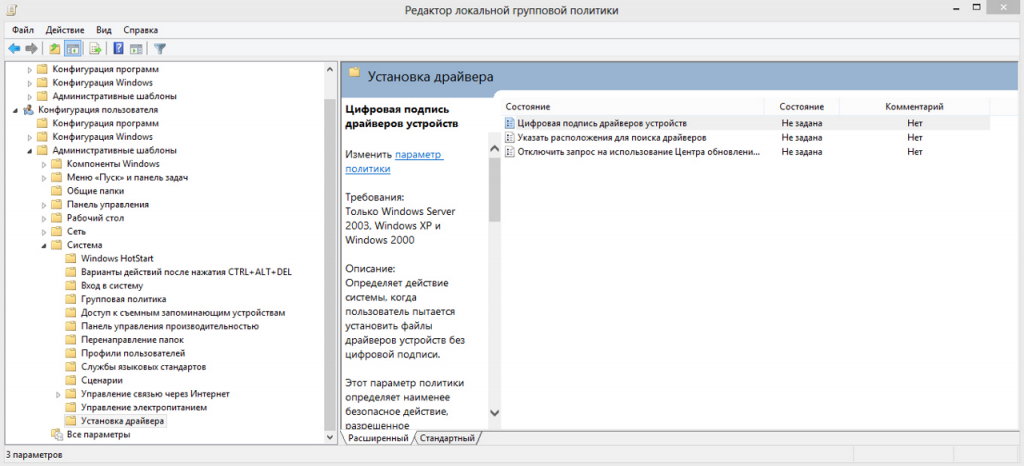
Відкриваємо параметр «Цифровий підпис драйверів пристроїв» і в лівому верхньому кутку перемикаємо в значення «Відключено». Тиснемо кнопку ОК і перезавантажуємо комп'ютер.
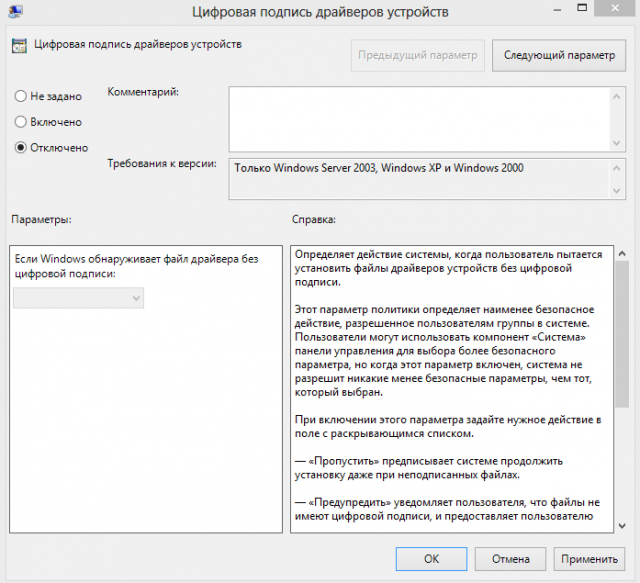
Після цього система вже ніколи не буде перевіряти наявність підпису у встановлюваних драйверів. Однак, щоб уникнути можливих проблемз системою через установки драйверів, отриманих з ненадійних джерел, рекомендується використовувати для одноразового відключення перевірки цифрового підпису спосіб № 2.
Під час завантаження системи, натискаємо F8і потрапляємо в меню вибору параметрів завантаження. Тут вибираємо « Відключення обов'язкової перевірки підпису драйверів»І тиснемо Enter. Ця дія завантажить Windows 7 в спеціальному режимі без перевірки підпису драйверів, ви можете встановити будь-які драйвера. Після перезапуску захист знову включиться, при цьому встановлені драйвера працювати будуть, але нові драйвера без необхідної цифрового підпису встановлюватися не будуть.
Відключення перевірки підпису встановлюваного драйвера в Windows 8 і 8.1
Відключати перевірку підпису можна з меню параметрів завантаження Windows 8. Щоб потрапити в нього, потрібно, перезавантажити комп'ютер шляхом виконання з командного рядка(Натиснувши комбінацію Win + R):
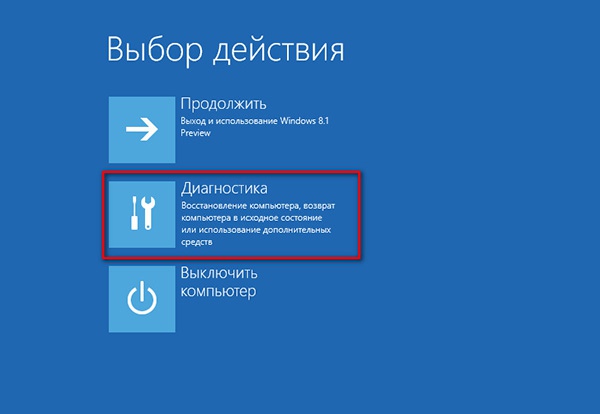
Потім виберіть опцію Додаткові параметри(Advanced Startup)
![]()
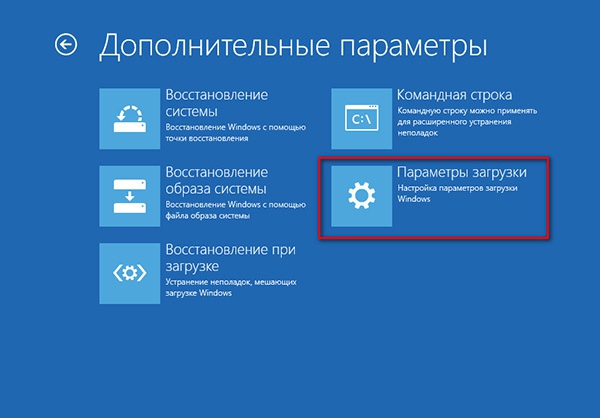
Натисніть кнопку Перезавантажити (Restart)

Комп'ютер знову перезавантажиться і перед вами з'явиться меню вибору опцій завантаження. Нас цікавить пункт Відключити обов'язкову перевірку підпису драйверів (Disable driver signature enforcement), Виберіть його натиснувши на клавіатурі клавішу F7 або 7.
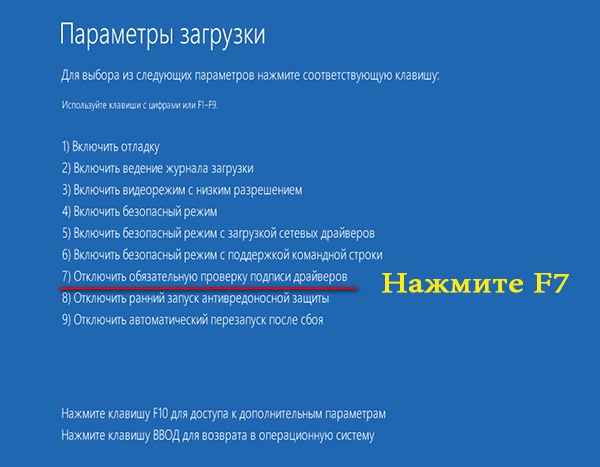
В результаті Windows 8 завантажиться в режимі, в якому можлива установка підписаних драйверів. Тепер при установці такого драйвера (через диспетчер пристроїв або за допомогою майстра) в Windows 8 з'явиться вікно з попередженням системи безпеки Window.
Ще один спосіб установки драйверів без цифрового підпису.
У Windows 8 і Windows Server 2012 існує так званий « тестовий режимроботи »( TestMode), В якому можлива установка будь-яких (в тому числі і драйверів без підпису).
Чим загрожує робота системи в «тестовому режимі»? Технічно ви працюєте з тієї ж самої повноцінної ОС, але є кілька нюансів. По-перше, формально така конфігурація не підтримується Microsoft. По-друге, перевівши систему в оцінний режим роботи, ви істотно знижуєте її безпеку і стабільність роботи ОС, так що ризик появи різних помилок і зараження її істотно збільшується.
